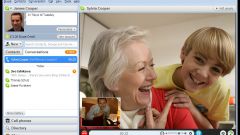Инструкция
1
Для начала нужно убедиться, что камера работает исправно. Прежде всего, удостоверьтесь, что система ее определила. Если нет – воспользуйтесь программным обеспечением, которое поставляется вместе с камерой, либо скачайте его с официального сайта производителя. Когда камера определится системой, в трее появится соответствующее сообщение.
2
Запустите ПО, найдите в нем раздел «Настройки/Опции» (Options) или кликните по значку с изображением гаечного ключа. Интерфейс и функциональность программного обеспечения зависят от модели и производителя камеры. Установите нужные параметры видео. Возможно, в программе вы найдете пункт, отвечающий за вывод изображения в зеркальном отражении. Сохраните изменения, нажав кнопку OK.
3
Если в ПО нет такой функции, включите Skype. В меню нажмите вкладку «Инструменты», затем «Настройка». Откроется окно, в котором вам нужно выбрать пункт «Настройки видео». В новом окне нажмите на параметр «Настройки веб-камеры».
4
Открывшееся окно содержит меню настроек веб-камеры. Меню этих опций также не зависит от Skype, оно зависит от модели и производителя камеры. Найдите параметры «Горизонтальное отражение» (Horizontal Flip) и «Вертикальное отражение» (Vertical Flip). Выберите нужный параметр и сохраните, нажав кнопку OK.
5
В блоке «Настройки видео» вы можете проверить результат. Если изменения не вступили в силу, перезапустите Skype.
6
Иногда для сохранения изменений требуется перезагрузка. Выполните ее через панель «Пуск» или через кнопку Reset на системном блоке. После перезагрузки проверьте, изменились ли параметры отображения видео. Аналогичным способом можно вернуть настройки или изменить параметр отражения, если вы изменили положение веб-камеры.
Источники:
- как перевернул видео